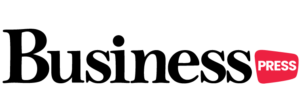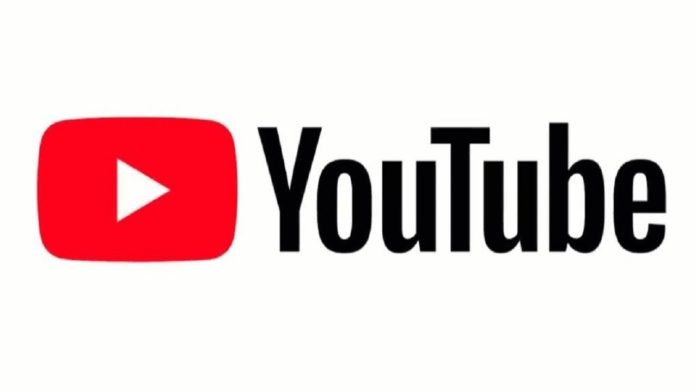Vous avez créé un compte sur YouTube ? Après mûre réflexion le nom de votre chaîne Youtube ne vous plait plus ou ne vous semble plus pertinent ? Vous voulez changer votre nom sur YouTube, mais vous ne savez pas comment faie ?
Dans cet article nous vous proposons justement de vous expliquer comment changer le nom de sa chaine YouTube en quelques étapes simples à suivre.
Nous vous proposons également de vous expliquer la procédure à suivre pour pouvoir changer le nom de sa chaine Youtube depuis un smartphone, une tablette et un PC.
Opérations préliminaires
Avant de passer à la procédure de modification de votre nom sur YouTube, il est
d’abord important de faire quelques remarques importantes. En créant votre chaîne
Youtube, vous avez choisit soit d’utiliser le nom et le prénom du compte
Google associé ou de créer un nom, défini comme le nom du compte.
Si vous avez créé un compte YouTube associé à votre compte Google et que vous ne souhaitez pas modifier votre nom et prénom, vous devez créer un autre compte associé à cette adresse e-mail à l’aide de l’option “nom du compte de marque”.
Pour ce faire, vous devez suivre les étapes suivantes:
1. Allez sur le site YouTube.
2. Cliquez sur votre photo de profil en haut à droite.
3. Cliquez sur l’élément Paramètres
4. Dans le nouvel écran, cliquez sur Afficher toutes mes chaînes ou créez une nouvelle chaîne.
5. Cliquez sur Créer une nouvelle chaine.
6. À ce stade, saisissez le nom que vous souhaitez attribuer à votre chaîne YouTube dans le champ Nom du compte de marque.
7. Enfin, cliquez sur Créer.
Une fois cela fait, vous avez créé une nouvelle chaîne YouTube associée
à l’adresse e-mail de votre compte YouTube.
De cette façon, lorsque vous allez
changer le nom, vous changerez le nom de la marque et non le nom et le prénom
de votre compte Google.
Une fois cette étape dépassée, vous pourrez changer le nom de votre chaine YouTube
en quelques étapes seulement.
Changer le nom sur YouTube
depuis un pc
Si vous souhaitez effectuer ce type d’opération à partir de votre ordinateur,
il vous suffit d’avoir un PC, une connexion Internet et de vous connecter sur n’importe
quel navigateur.
1. Connectez-vous à la page YouTube.
2. Connectez-vous avec le compte souhaité.
3. Cliquez sur votre photo de profil en haut à droite.
4. Cliquez sur l’élément Paramètres.
5. Dans le nouvel écran, cliquez sur Modifier sur Google dans la section Votre
chaîne YouTube.
6. Dans le champ Nom, entrez le nouveau nom que vous souhaitez donner à votre
chaîne.
7. Enfin, cliquez sur OK.
Si vous voyez les champs Nom, Prénom et Pseudo, cela signifie que lorsque vous
avez créé la chaîne YouTube, vous avez décidé d’utiliser le nom et le prénom du
compte Google. Il vous suffit de modifier l’un des trois champs disponibles
avec votre choix. Vous pouvez également décider d’afficher le nom du compte
sous un pseudonyme ou sous un nom et prénom.
Modifier le nom sur
YouTube depuis un mobile et une tablette
Si vous préférez utiliser votre smartphone ou tablette, la procédure à suivre
est très similaire à celle vue précédemment. Les étapes que vous devez suivre
s’appliquent aux appareils Android et iOS.
En effet, l’application mobile
conserve la même interface utilisateur pour les deux systèmes d’exploitation.
Tout ce dont vous avez besoin est votre smartphone / tablette, une connexion
Internet et l’application Youtube pour Android ou iOS.
1. Ouvrez l’application YouTube sur votre appareil.
2. Sélectionnez votre photo de profil située en haut à droite.
3. Sélectionnez l’élément Ma chaîne.
4. Dans le nouvel écran, sélectionnez l’icône Paramètres
5. Recherchez le champ Nom et sélectionnez l’icône Modifier représentée par un
crayon.
6. Tapez le nouveau nom souhaité.
7. Enfin, cliquez sur OK.
Une fois cela fait, vous aurez réussit à changer le nom de votre chaîne
YouTube. Désormais, vous verrez e nouveau nom que vous aurez donné à votre
chaine s’afficher à la place de l’ancien nom. Vous pouvez changer le nom quand
vous le souhaitez en répétant la procédure décrite ci-dessus.
Si le compte que vous souhaitez modifier n’est pas associé à l’application,
sélectionnez simplement votre photo de profil, sélectionnez l’élément Changer
de compte et sélectionnez l’icône “+” pour ajouter un nouveau
compte sur YouTube.